可能有的朋友还不知道怎么使用sandboxie备份虚拟机?那么下面小编就将为大家讲解使用sandboxie备份虚拟机的方法,还不知道的朋友可以来看看哦,希望可以帮助到大家哦。
首先,安装完sandboxie后,双击任务栏的黄色图标,在sandboxie主界面按照”/沙盘/设置保存文件夹“打开。在右侧的盘符里选一个磁盘空间比较富余的盘符,然后点确定。
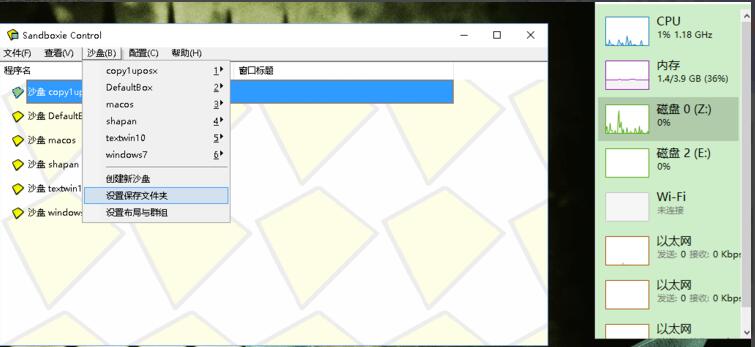
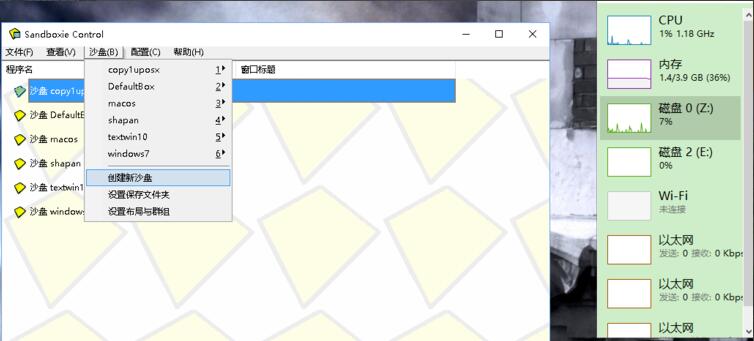
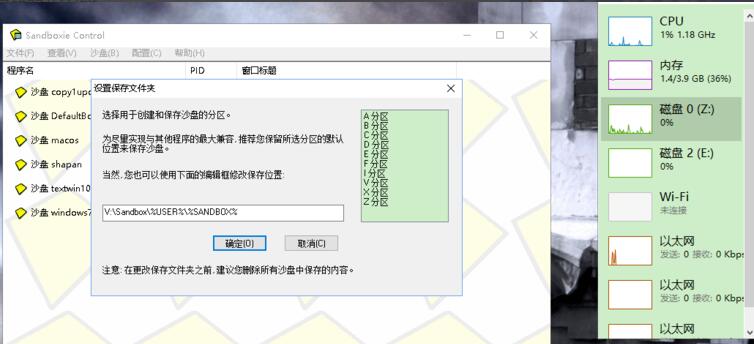
在sandboxie主界面按照“/沙盘/创建新沙箱”打开,创建一个新的沙箱。

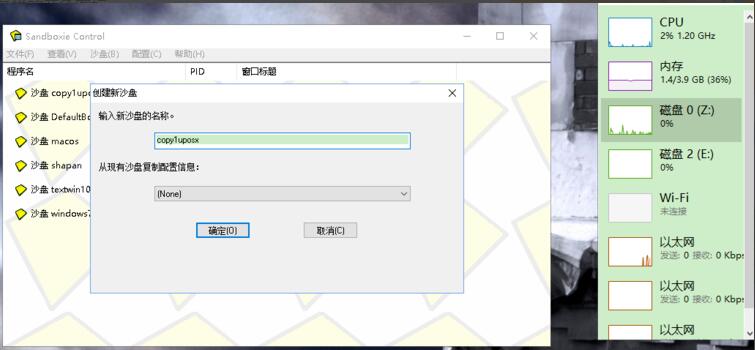
右键vmware player的快捷方式,勾选以uca管理员身份运行,点选我们刚建的沙箱的名字。随便写一个邮箱号就进入到虚拟机软件的主界面。
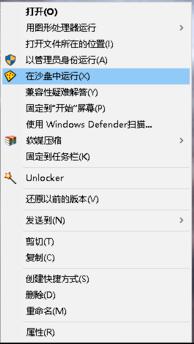
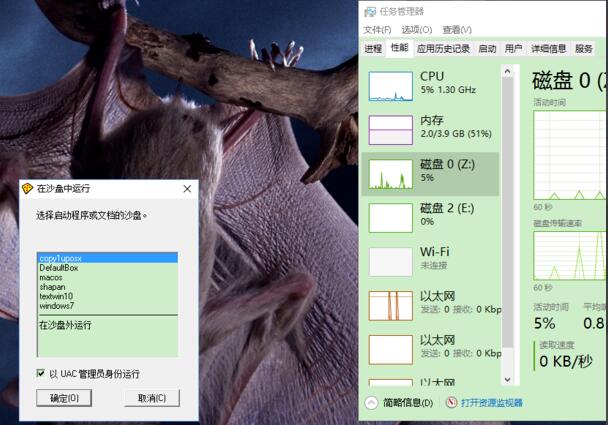
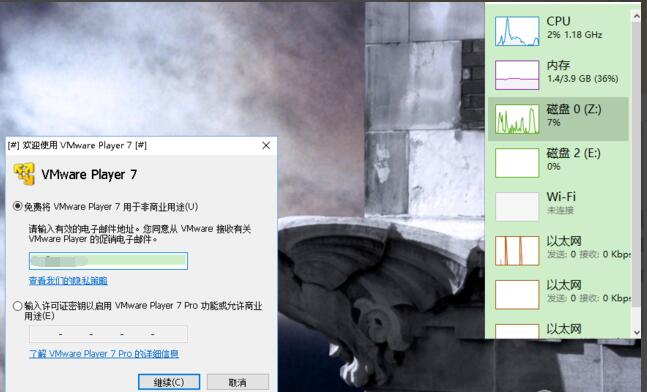
在vmware player主界面按照“/player/文件/打开”打开资源管理器,在资源管理器里找到虚拟机文件.vmx,点打开。
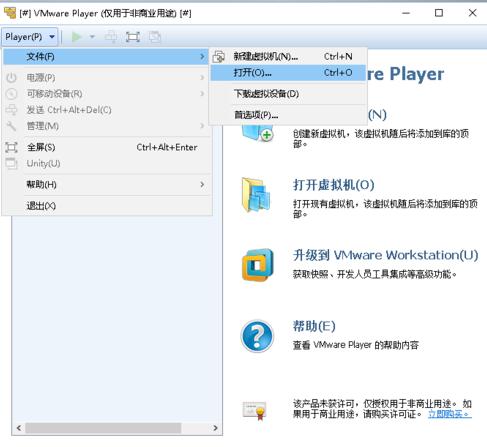
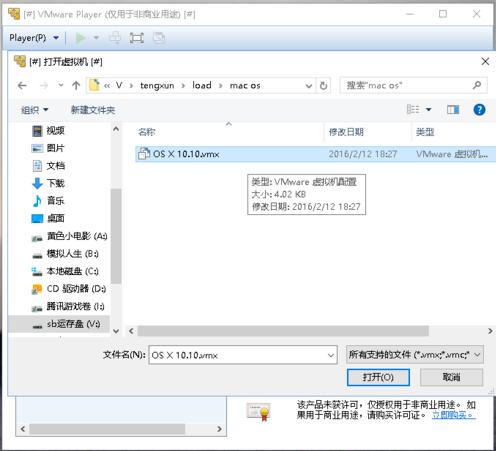
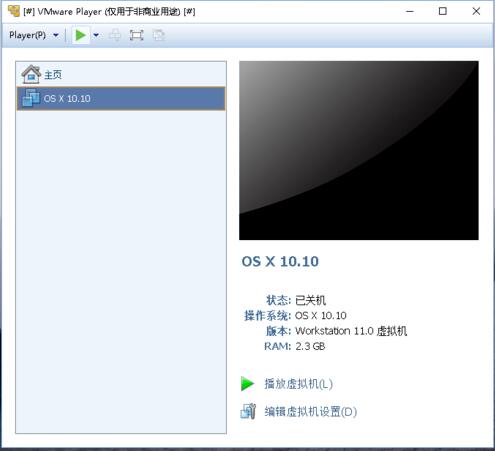
新安装sandboxie的朋友应该还会提示空间不足,询问是否扩大空间,这时候在弹出来的请求框里双击请求的内容,sandboxie的内存就扩大了。
不要在vmware player上做任何操作,不管它是提示未响应还是提示 此虚拟机可能被移动或复制。
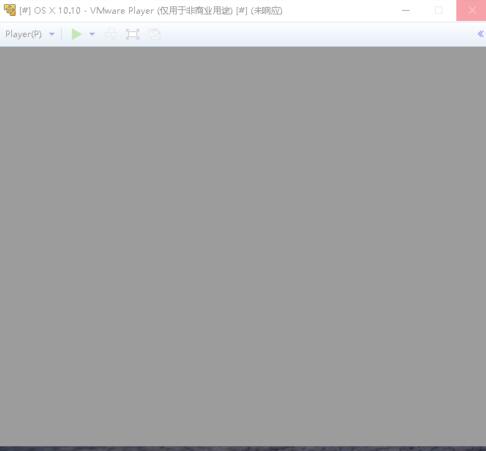
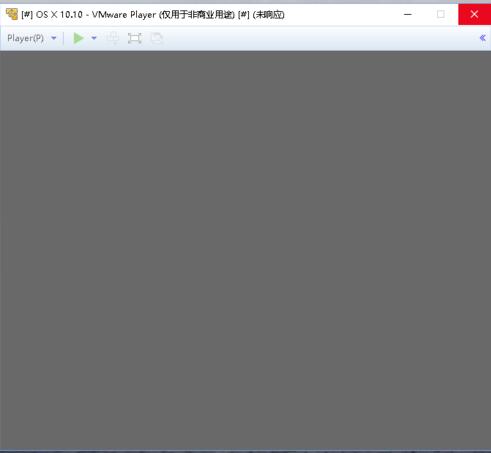
windows10用户要判断是否进行复制时,可以打开任务管理器,在“/性能/磁盘/”上观察磁盘的读写状态。
其他系统也可以时不时地右键沙盘文件夹的属性观察文件夹内容是否增加。
因为我的os x虚拟机也是在沙盘安装的,这次备份就和备份的沙盘在同一个文件夹,当备份过程完成后,我们可以观察到磁盘的读写频率明显降低了,而同时打开两个沙盘的属性,占用空间几乎相同。
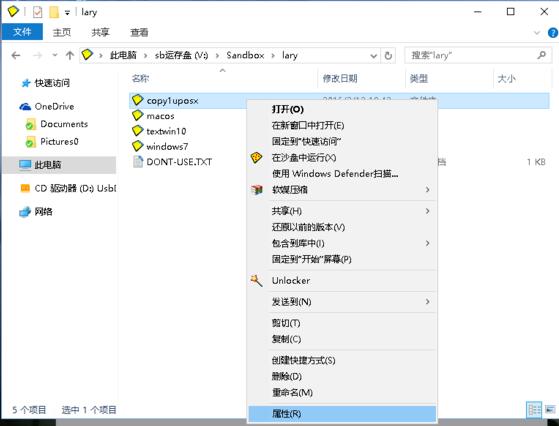
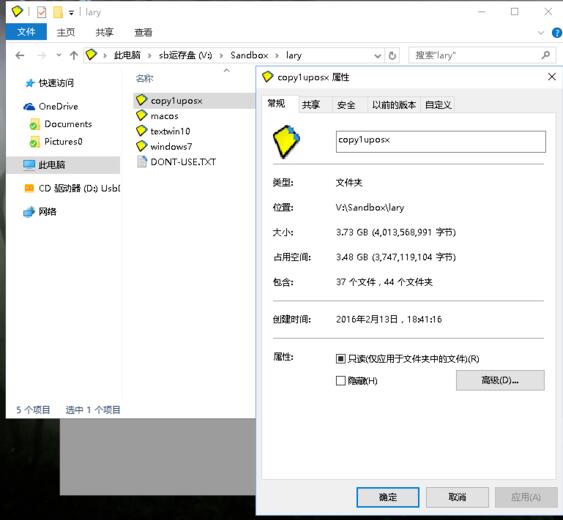
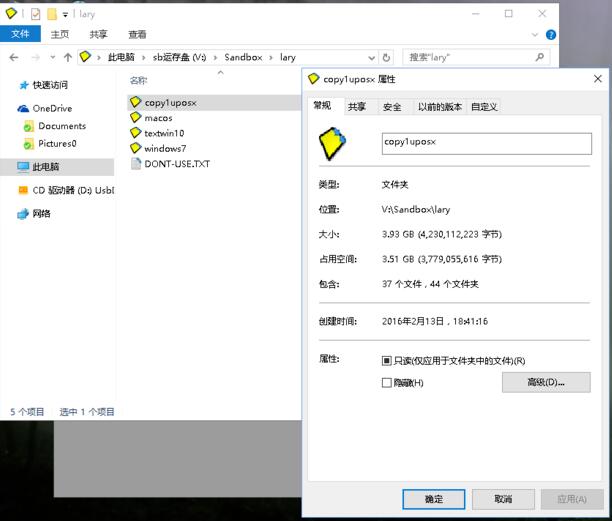
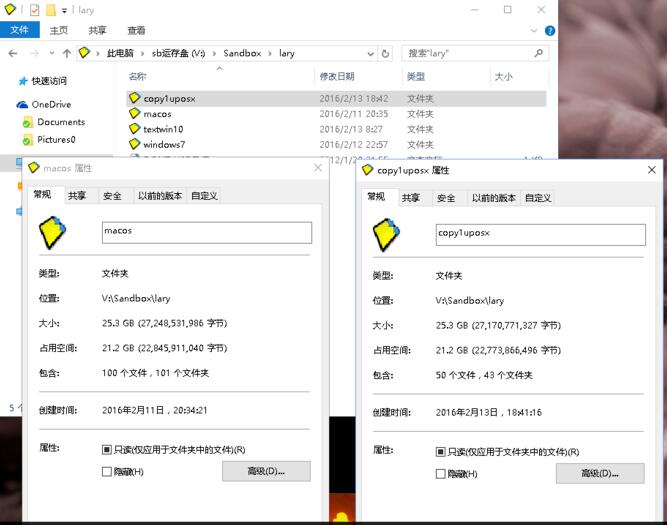
过程中可能会遇到次虚拟机可能被移动或复制,未能初始化mks拖放功能,键盘挂钩值等问题,按照推荐的回答一路点过去就能看到系统的开机画面了。

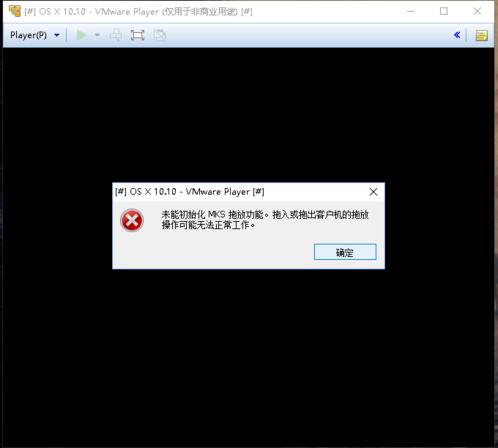

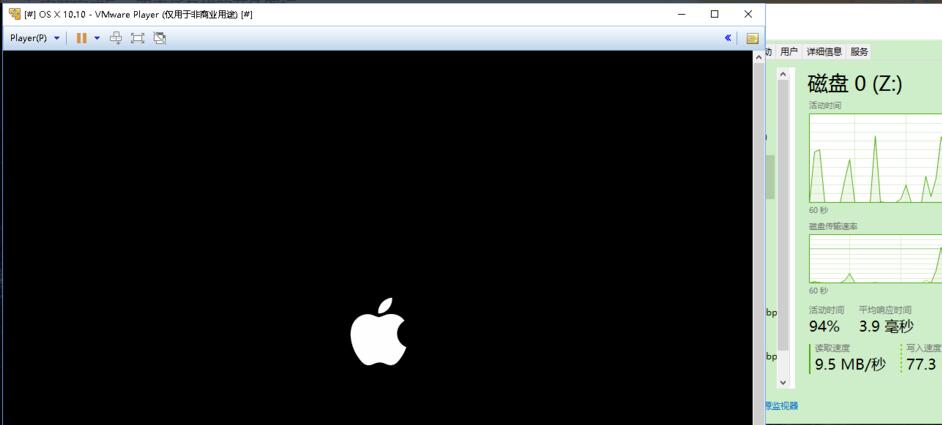
第一次开机会比较慢,到这里备份的系统也被顺利开机了。
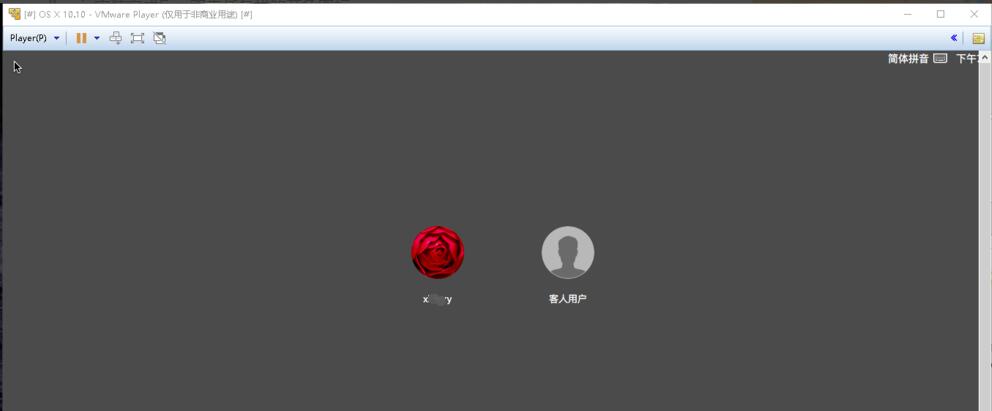
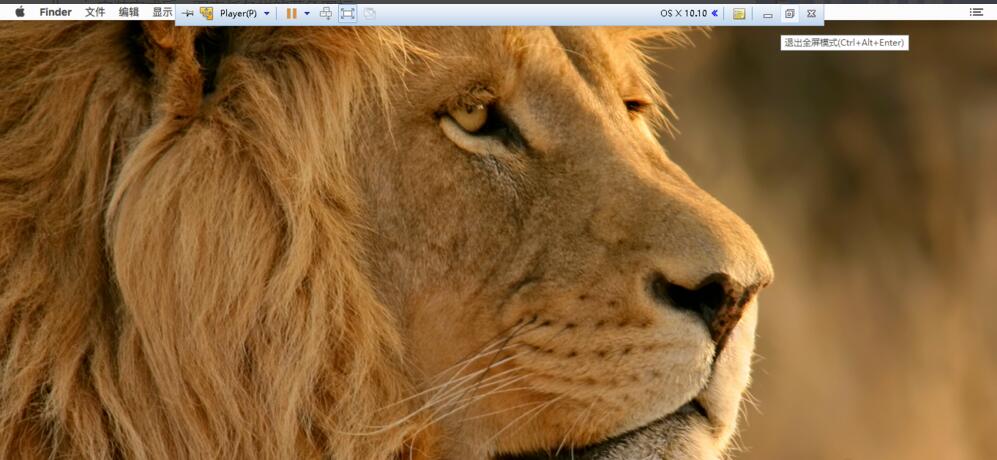
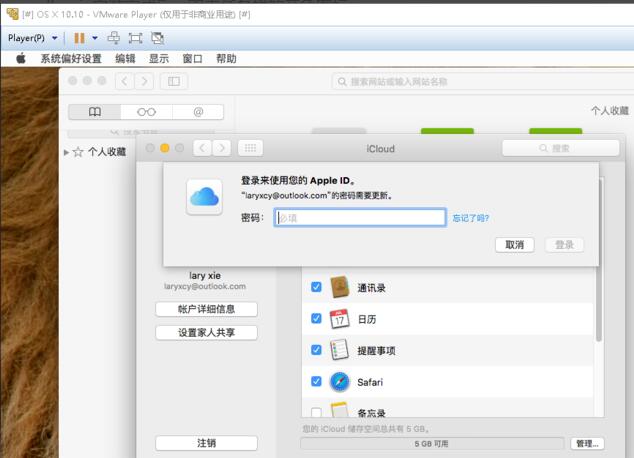
注意:选择虚拟机的.vmx文件之后如果有提示要求扩大sandboxie就双击它;vmware player 未响应不是卡了,而是在复制虚拟机系统。
以上就是小编讲解的使用sandboxie备份虚拟机的方法,有需要的朋友可以来看看哦。b